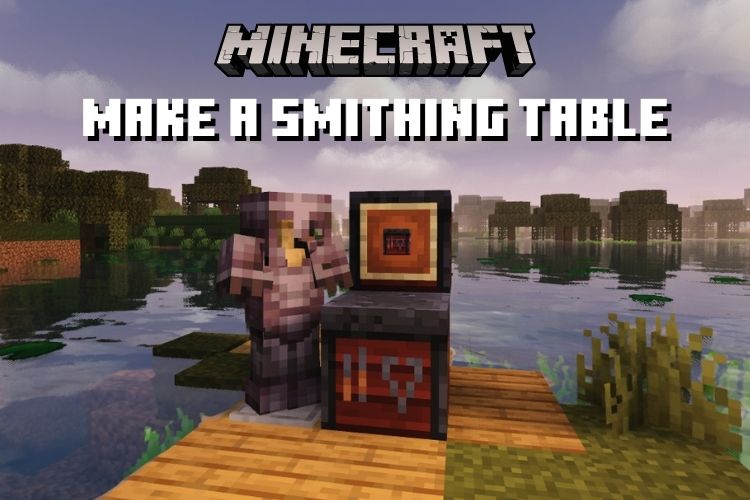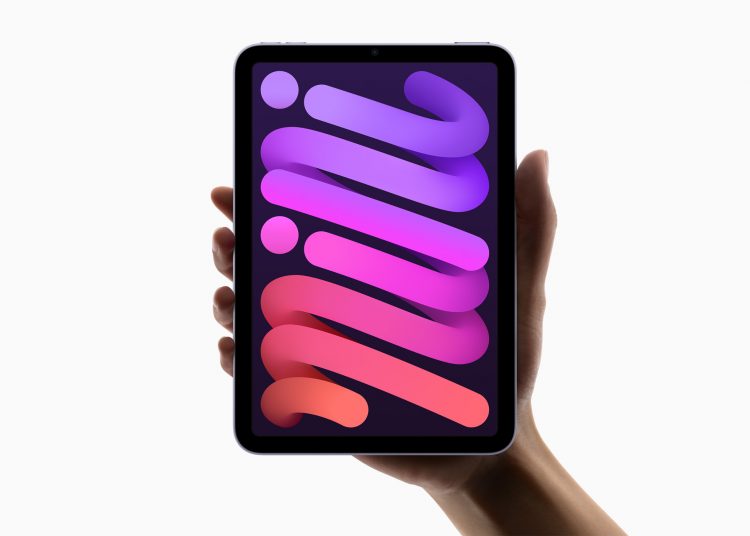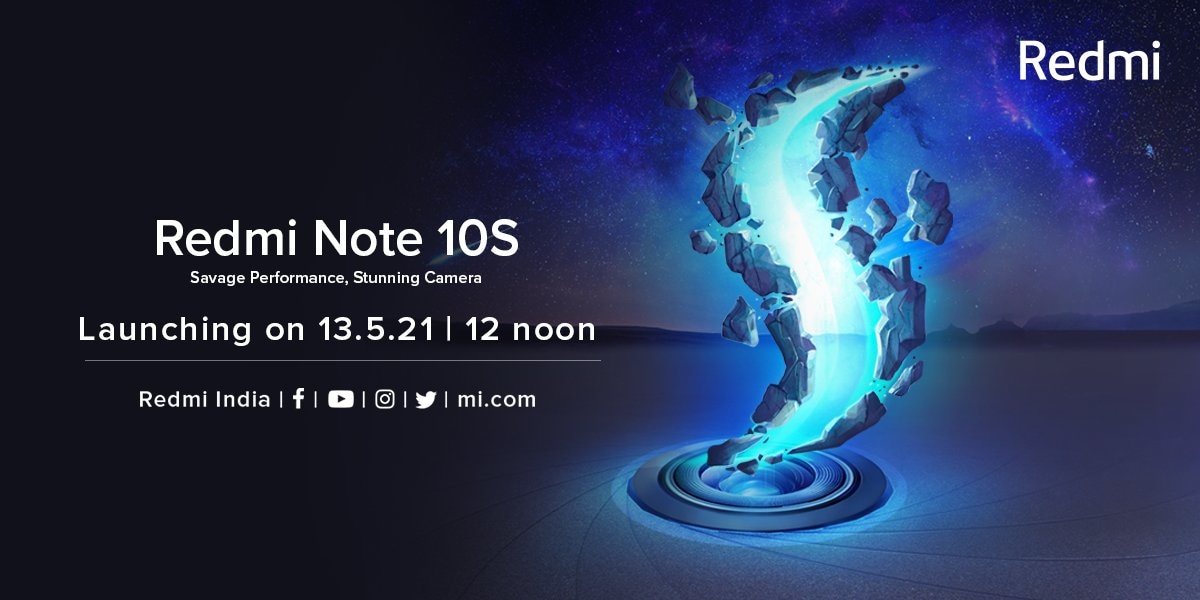ఐఫోన్లో తక్కువ పవర్ మోడ్ని స్వయంచాలకంగా ఎలా ప్రారంభించాలి
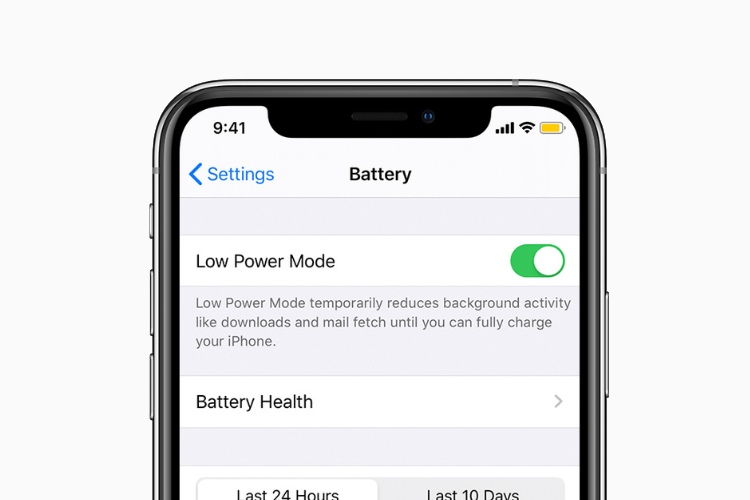
మీ iPhone పవర్లో తక్కువగా ఉన్నప్పుడు, iOS “తక్కువ పవర్ మోడ్”ని వెంటనే యాక్టివేట్ చేయమని అడుగుతున్న పాప్-అప్ను చూపుతుంది బ్యాటరీ జీవితాన్ని పొడిగించడానికి అన్ని నేపథ్య కార్యకలాపాలను ఆఫ్ చేయండి. సక్రియం చేయబడినప్పుడు, మీ iPhone తగినంత బ్యాటరీ ఛార్జ్ అయ్యే వరకు పవర్-పొదుపు మోడ్ ప్రారంభించబడి ఉంటుంది. అదనంగా, మీరు మీ iOS పరికరం యొక్క బ్యాటరీ జీవితాన్ని మెరుగుపరచడానికి మీ అవసరాలను బట్టి తక్కువ పవర్ మోడ్ను మాన్యువల్గా ఆన్ చేయవచ్చు. ఇది బాగా ఆలోచించి అమలు చేయబడినప్పటికీ, బ్యాటరీ నిర్దిష్ట శాతాన్ని తాకినప్పుడు మీ iPhoneలో తక్కువ పవర్ మోడ్ని స్వయంచాలకంగా ప్రారంభించాలనుకుంటున్నారా? సత్వరమార్గానికి ధన్యవాదాలు, iOS 15లో పవర్-పొదుపు మోడ్ను ఆటోమేట్ చేయడం సాధ్యమవుతుంది. దీన్ని సెటప్ చేయడంలో నేను మీకు సహాయం చేస్తాను!
iPhone (2022)లో స్వయంచాలకంగా తక్కువ పవర్ మోడ్ని నమోదు చేయండి
తక్కువ పవర్ మోడ్ అంటే ఏమిటి మరియు ఐఫోన్లో ఇది ఎలా పని చేస్తుంది?
iOS 9 (2015)లో మొదటిసారిగా పరిచయం చేయబడింది, తక్కువ పవర్ మోడ్ మీ iPhone యొక్క బ్యాటరీ జీవితాన్ని పెంచడానికి రూపొందించబడింది. మీరు ఈ పవర్-పొదుపు మోడ్ని సక్రియం చేసినప్పుడు, ఇది క్రింది లక్షణాలను ప్రభావితం చేస్తుంది:
- బ్యాక్గ్రౌండ్ యాప్ రిఫ్రెష్
- 5G (వీడియో స్ట్రీమింగ్ మినహా)
- ఇమెయిల్ పొందడం
- కొన్ని విజువల్ ఎఫెక్ట్స్
- స్వీయ-లాక్ (డిఫాల్ట్ నుండి 30 సెకన్ల వరకు)
- iCloud ఫోటోలు (తాత్కాలికంగా పాజ్ చేయబడింది)
- స్వయంచాలక డౌన్లోడ్లు
పవర్-ఇంటెన్సివ్ యాక్టివిటీస్ డిజేబుల్ చేయబడినందున, మీ ఐఫోన్ పరిమిత జ్యూస్తో కొంచెం ఎక్కువసేపు ఉంటుంది. మీరు ప్రయాణంలో ఉన్నప్పుడు మరియు మీ పరికరం సాధారణం కంటే ఎక్కువసేపు పనిచేయాలని కోరుకునే సమయాలకు సరైనది. మీరు మీ ఐఫోన్ను 80%కి ఛార్జ్ చేసిన తర్వాత, బ్యాక్గ్రౌండ్ యాక్టివిటీలు సాధారణంగా రన్ అయ్యేలా పవర్ సేవింగ్ మోడ్ ఆటోమేటిక్గా డిజేబుల్ చేయబడుతుంది.
అయినప్పటికీ, బ్యాటరీ తక్కువ శాతాన్ని తాకినప్పుడు మీరు ఈ మోడ్ని అమలు చేయడం మర్చిపోతే, మరియు 30% లేదా 15% వంటి కావలసిన శాతంలో దీన్ని ట్రిగ్గర్ చేయాలనుకుంటే? సరే, ఇక్కడే ఐఫోన్లో తక్కువ పవర్ మోడ్ సత్వరమార్గం అమలులోకి వస్తుంది. దీన్ని ఎలా సెటప్ చేయాలో తెలుసుకుందాం:
మీ ఐఫోన్లో తక్కువ పవర్ మోడ్ని ఆటోమేట్ చేయండి
పవర్ సేవింగ్ మోడ్ను ఆటోమేట్ చేయడానికి, మేము “బ్యాటరీ స్థాయి” అనే సత్వరమార్గాన్ని కాన్ఫిగర్ చేయబోతున్నాము. ఒక ఉండటం iPhone కోసం విశ్వసనీయ సత్వరమార్గం వినియోగదారులు, ఇది విశ్వసనీయంగా పనిచేస్తుంది. కేవలం క్రింది దశలను అనుసరించండి:
1. ముందుగా, తెరవండి సెట్టింగ్ల యాప్ మీ iPhoneలో. ఆ తర్వాత, “బ్యాటరీ” ఎంచుకోండి మరియు ఆన్ చేయండి “తక్కువ పవర్ మోడ్“.
2. తరువాత, ప్రారంభించండి సత్వరమార్గాల యాప్ మరియు “కి తరలించండిఆటోమేషన్దిగువ నావిగేషన్ బార్ నుండి ” ట్యాబ్.

గమనిక: మీ పరికరంలో Apple షార్ట్కట్ల యాప్ అందుబాటులో లేకుంటే, దాన్ని యాప్ స్టోర్ నుండి డౌన్లోడ్ చేసుకోండి. ఇది ఉచితంగా లభిస్తుంది మరియు iOS 12 లేదా తర్వాత నడుస్తున్న iPhoneలకు మద్దతు ఇస్తుంది.
3. తదుపరి, నొక్కండి “వ్యక్తిగత ఆటోమేషన్ను సృష్టించండి”. ఆపై, కనుగొనడానికి క్రిందికి స్క్రోల్ చేయండి బ్యాటరీ స్థాయి మరియు దానిని ఎంచుకోండి.

4. తదుపరి, స్లయిడర్ను ఎడమ లేదా కుడికి లాగండి బ్యాటరీ శాతాన్ని ఎంచుకోండి మీరు మీ iPhoneలో తక్కువ పవర్ మోడ్ స్వయంచాలకంగా ఆన్ చేయాలనుకున్నప్పుడు. మీ పరికరం ఈ శాతాన్ని తాకినప్పుడు లేదా అంతకంటే తక్కువకు పడిపోయినప్పుడు మీరు పవర్ సేవింగ్ మోడ్ను ప్రారంభించడాన్ని కూడా ఎంచుకోవచ్చు. ఉదాహరణకు, బ్యాటరీ 50% తాకినప్పుడు నేను తక్కువ పవర్ మోడ్ని ప్రారంభించబోతున్నాను. మీరు కోరుకున్న బ్యాటరీ శాతాన్ని ఎంచుకున్న తర్వాత, నొక్కండి తరువాత.

5. ఇక్కడ, నొక్కండి “చర్యను జోడించండి“. అప్పుడు, శోధన పట్టీలో “తక్కువ పవర్ మోడ్” కోసం శోధించండి మరియు ఎంచుకోండి “తక్కువ పవర్ మోడ్ని సెట్ చేయండి”.

6. నొక్కండి తరువాత మరియు కొట్టేలా చూసుకోండి పూర్తి సత్వరమార్గానికి మార్పులను నిర్ధారించడానికి స్క్రీన్ కుడి ఎగువ మూలలో.

గమనిక: ఆటోమేషన్ ట్రిగ్గర్ చేయబడినప్పుడు షార్ట్కట్ల యాప్ హెచ్చరికను చూపకూడదనుకుంటే, “రన్నింగ్కి ముందు అడగండి” టోగుల్ని ఆఫ్ చేయండి.
అంతే! ఎంచుకున్న శాతాన్ని తాకిన తర్వాత బ్యాటరీ ఛార్జ్ని ఆదా చేయడానికి మీ iPhone స్వయంచాలకంగా తక్కువ పవర్ మోడ్లోకి ప్రవేశిస్తుంది.
ఐఫోన్లో తక్కువ పవర్ మోడ్ను శాశ్వతంగా ప్రారంభించి ఉంచండి
తక్కువ పవర్ మోడ్ను శాశ్వతంగా ఎనేబుల్ చేసి ఉంచడానికి మిమ్మల్ని అనుమతించే మరో సూపర్ హ్యాండీ షార్ట్కట్ ఉంది. మీ పరికరం యొక్క బ్యాటరీ జీవితాన్ని పొడిగించడం అన్నిటికంటే ముఖ్యమైనది అయితే, మీరు ఖచ్చితంగా ఈ సత్వరమార్గాన్ని ఉపయోగించాలి. దీన్ని ఎలా సెటప్ చేయాలో ఇక్కడ ఉంది:
1. వెళ్ళడానికి, తెరవండి సత్వరమార్గాల యాప్ మీ iPhoneలో మరియు దానికి తరలించండి “ఆటోమేషన్” దిగువ నావిగేషన్ బార్ నుండి ట్యాబ్.

2. ఇప్పుడు, నొక్కండి “వ్యక్తిగత ఆటోమేషన్ని సృష్టించు” బటన్ కొత్త ఆటోమేషన్ జోడించడానికి. మీరు ఇప్పటికే ఆటోమేషన్ సెటప్ని కలిగి ఉన్నట్లయితే, మీరు ముందుగా “+” బటన్ను నొక్కి, ఆపై “వ్యక్తిగత ఆటోమేషన్ను సృష్టించు” బటన్ను నొక్కవలసి ఉంటుందని గమనించండి.

3. “కొత్త ఆటోమేషన్” ప్యానెల్లో, కనుగొనడానికి క్రిందికి స్క్రోల్ చేయండి “తక్కువ పవర్ మోడ్” మరియు దానిని ఎంచుకోండి.

4. తరువాత, మేము ఆటోమేషన్ను ప్రేరేపించే పరిస్థితులను అనుకూలీకరిస్తాము. ఎంచుకోండి “ఆపివేయబడింది” ఎంపిక (కింద నీలిరంగు చెక్మార్క్ చూపాలి) మరియు దానిని నిర్ధారించుకోండి “ఈజ్ ఆన్ చేయబడింది” ఎంపిక ఎంపిక తీసివేయబడింది. ఆ తర్వాత, స్క్రీన్ కుడి ఎగువ మూలలో “తదుపరి” నొక్కండి.

5. ఆ తర్వాత, “యాడ్ యాడ్” నొక్కండి, “తక్కువ శక్తి” కోసం శోధించండి మరియు “తక్కువ పవర్ మోడ్ని సెట్ చేయి” ఎంచుకోండి.

6. ఇప్పుడు, “తక్కువ పవర్ మోడ్ని సెట్ చేయి” చర్య డిఫాల్ట్గా “తక్కువ పవర్ మోడ్ని ఆన్ చేయండి”. నొక్కండి”తరువాతస్క్రీన్ కుడి ఎగువ మూలలో మరియు “ని ఆఫ్ చేయండి”రన్నింగ్ చేయడానికి ముందు అడగండి” టోగుల్. ప్రాంప్ట్ చేయబడితే, మీ ఎంపికను నిర్ధారించడానికి పాప్ అప్ డైలాగ్ బాక్స్లో “అడగవద్దు” నొక్కండి. ఆటోమేషన్ ట్రిగ్గర్ చేయబడిన ప్రతిసారీ షార్ట్కట్ల యాప్ మెసేజ్ను పాప్ అప్ చేయదని నిర్ధారించుకోవడానికి మేము దీన్ని చేసాము.

7. చివరికి, నొక్కండి నిర్ధారించుకోండి “పూర్తి” మార్పులను సేవ్ చేయడానికి. ముందుకు వెళుతున్నప్పుడు, తక్కువ పవర్ మోడ్ డిజేబుల్ చేయబడిన ప్రతిసారీ, షార్ట్కట్ల యాప్ దాన్ని ఆన్ చేస్తుంది.

ఐఫోన్లో తక్కువ పవర్ మోడ్ ఆటోమేషన్ను నిలిపివేయండి/ తొలగించండి
మీరు ఇకపై మీ ఐఫోన్లో తక్కువ పవర్ మోడ్ ఆటోమేషన్ను ఉపయోగించాల్సిన అవసరం లేకుంటే, మీరు షార్ట్కట్ల యాప్ నుండి డిసేబుల్ లేదా డిలీట్ చేయడాన్ని ఎంచుకోవచ్చు. మేము రెండు పద్ధతులకు సంబంధించిన దశలను ఇక్కడే వివరించాము:
1. తెరవండి సత్వరమార్గాల యాప్ మీ iPhoneలో మరియు “కి తరలించండిఆటోమేషన్” స్క్రీన్ దిగువన ట్యాబ్.

3. ఏదైనా ఆటోమేషన్ని డిసేబుల్ చేయడానికి, దాన్ని నొక్కి, ఆపై “ని ఆఫ్ చేయండిఈ ఆటోమేషన్ని ప్రారంభించండి” టోగుల్. “ని తప్పకుండా నొక్కండిపూర్తి“ బటన్ మార్పును నిర్ధారించడానికి ఎగువ కుడి మూలలో.

2. మీరు ఆటోమేషన్ను తొలగించాలనుకుంటే, కుడివైపు నుండి ఎడమవైపుకు స్వైప్ చేసి, ఆపై ఎరుపు రంగు “తొలగించు” బటన్ను నొక్కండి.

ఐఫోన్లో తక్కువ పవర్ మోడ్ను ఎక్కువగా పొందడానికి చిట్కాలు
సరే, మీరు వెళ్ళండి! మీరు మీ iOS పరికరంలో సూపర్ ఉపయోగకరమైన పవర్-పొదుపు మోడ్ను ఎలా ఆటోమేట్ చేయవచ్చు. బ్యాటరీ తక్కువగా పని చేస్తున్నప్పుడు బ్యాటరీ జీవితాన్ని ఆదా చేయడం ఎంత కీలకమో పరిగణలోకి తీసుకుంటే, కావలసిన బ్యాటరీ శాతాన్ని స్వయంచాలకంగా ట్రిగ్గర్ చేయడానికి లేదా శాశ్వతంగా ఎనేబుల్ చేయడానికి ఎంచుకోవడానికి షార్ట్కట్లను ఎక్కువగా ఉపయోగించుకోండి. ఇవి విశ్వసనీయ సత్వరమార్గాలు కాబట్టి, అవి ఎలాంటి సమస్య లేకుండా పని చేస్తాయి. ఈ తక్కువ పవర్ మోడ్ పరిష్కారాల గురించి మీ ఆలోచనలను వ్యాఖ్యలలో పంచుకోండి. మీరు ఇలాంటి మరిన్ని మంచి చిట్కాలను అన్వేషించాలనుకుంటే, మా రౌండప్ని తనిఖీ చేయండి ఉత్తమ ఐఫోన్ సత్వరమార్గాలు.
Source link